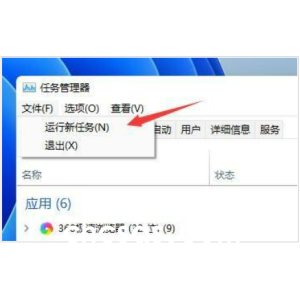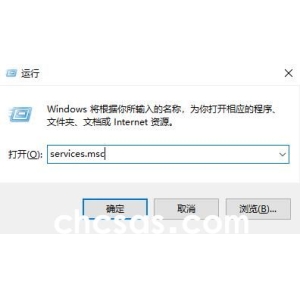怎么解决路由器连接上但上不了网 路由器连接上但上不了网解决方法
通常来说安装了宽带,路由器连接光猫,上网设置好后就可以上网了。理想情况是这样的,但是有时候在使用时明明路由器连接好了的,但就是上不了网。这是为什么呢?遇到这种情况我们应该怎么解决呢?下面,小编给大家讲解路由器连接上但上不了网的处理经验。
无线路由器是应用于用户上网、带有无线覆盖功能的路由器。无线路由器可以看作一个转发器,将家中墙上接出的宽带网络信号通过天线转发给附近的无线网络设备。如果遇上无线路由器连接不上网络怎么办?下面,小编跟大家介绍解决路由器连接上但上不了网方法。
怎么解决路由器连接上但上不了网
将插在路由器wan口上的网线直接插在电脑上,拨号后,看看是否能上网。

网络图-1
如果上一步网络正常,拔掉路由器的电源,对路由器进行重启,过五秒钟左右重新将将路由器电源插好,等路由器启动正常,查看电脑是否能上网。

网络图-2
重启路由器后如果还不能上网,看一下IP地址是否自动获取,Win7/win8路径:控制面板→网络和Internet→网络和共享中心→更改适配器设置→右键单击本地连接→属性→Internet协议版本4(TCP/IPv4)
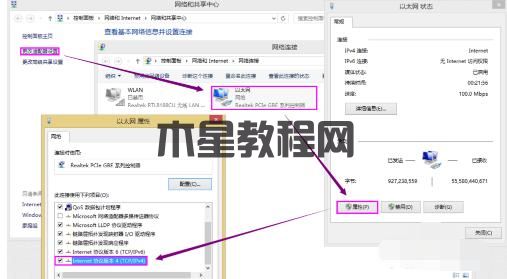
连接网络图-3
在打开的Internet协议版本4(TCP/IPv4)属性界面,选中“自动获取ip地址”前面的单选框,然后点击“确定”,返回到前一个界面也点击“确定”,即完成了ip地址的自动获取。查看一下网路是不是正常了。
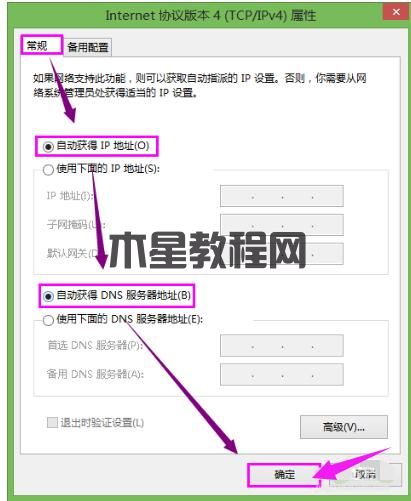
网络图-4
以上就是路由器连接上但上不了网的处理经验。
标签:上不了网华为荣耀路由器设置后连接设备不能上网如何解决【解决方法】 网络设备,上不了网 电脑 路由器 上网 连接 地址 是否 如果 检查 无法 正常 设置 浏览器 控制 家长 设备 查看 个别 配置 确认 界面 有线 通过 不能 手机 尝试 访问 打开 华为 可以 自动 或者 图标 服务器 识别 关闭 获取 接口 同一 解决 状态 说明 选择 本地 输入 同时 参考 选项 不在 方式 点击 删除 重新 规则 终端 计算机 并且 默认 分配 范围 获得 对话 局域网 一个 联网 白色 指示 成功 以下 可以通过 无线 怎么办 继续 路由 大家 我们 原因 今天 讲解 还是 网络 网卡 用户 上述 经过 功能 支持 手动 确定 能够 其中 需要 页面 如何 方法 不了 管理 管理员 安全 权限 进入 更多 网络设备 其他 工具 面的 这个 建议 安装 合适 问题 可能 清理 红色 驱动 信息 详细 协议 属性 上面 开启 桌面 共享 更改 中心 版本IE浏览器上不了网的原因有哪些? IE,浏览器,上不了网 问题 网络 原因 不了 服务器 地址 访问 浏览器 防火墙 设置 可以 本地 协议 浏览 网站 使用 文件 出现 修复 无法 笔者 导致 网卡 这样 正常 系统 执行 这时 本身 可能 驱动 现在 尝试 属性 哪些 运行 安全 或者 进行 连接 路由器 如果 上网 应该 不同 一些 网友 电脑 获取 服务 整理 一点 修改 直接 等级 我们 知道 策略 常识 一个 最近 等等 下面 影响 这种 指定 检查 手动 突然 比如 网页 重新 可是 以前 试用 找到 是否 扫描 恢复 故障 不当 试试 错误 然后 降低 小心 阻止 可在 模式 更换 建议 专家 命令 破坏 有关 方法 解决 自然 当然 内容 恶意 重建 当地 那么 特别 计算机 仔细 造成 地方 其它 提供 方式 比较 联网 需要 控制 面板 这个 一旦 不再 通过 所以 取出 已经 自动 情况 有时候 面的 一会 还有 速度 提高 为了网络路由器连接网络版权声明:
本站所有文章和图片均来自用户分享和网络收集,文章和图片版权归原作者及原出处所有,仅供学习与参考,请勿用于商业用途,如果损害了您的权利,请联系网站客服处理。